Website Explorer とは?
URLを入力すると、そのサイトの階層構造やファイル構成をエクスプローラー風に表示するフリーソフトです。
サイトの更新頻度、外部リンク、リダイレクト、リンクエラーなども調べることができます。
これらの検索結果はテキスト形式やエクセルで利用可能な、CSV形式での保存が可能です。
サイトマップの作成やPING送信など、SEOに役立つ機能も備えています。
サイト内で使用されている画像の抽出や、テキストも検索できます。
サイトの一括ダウンローダーとしても使えます。
どこで手に入るの?
窓の社かVectorからダウンロードできます。
ダウンロードしたWEBEX_final.zipを解凍すると以下のファイルがあります。
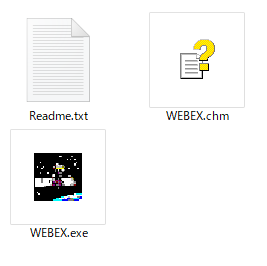
WEBEX.exeをダブルクリックします。
こちらがWebsite Explorerを立ち上げた画面です。シンプルな画面です。
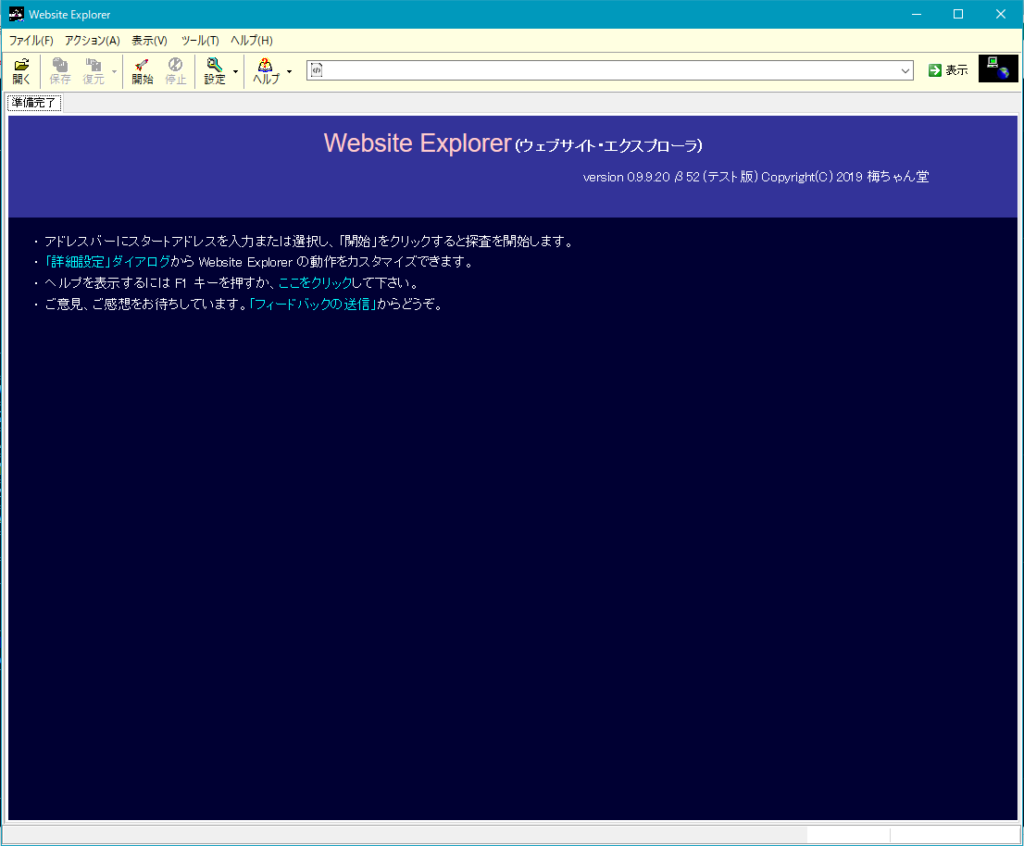
使い方
画面の上にある入力欄に調べたいサイトのURLをコピペして、リターンキーを押します。
ちなみに、右の「表示」ボタンをクリックすると、そのサイトが表示されるだけで解析は行われません。

ここでは試しに「副業・在宅ワーク・サイドビジネス」のURL「https://www.abysse.co.jp/side-business/」を入れてみます。
すると、「ギュイーーーーーーーーン」という音と共にサイトデータの取得が始まります。
左端のアイコンが動き出し、URLを入力する窓にバーが伸びてきます。

バーが右端まで伸びて、再び「ギュイーーーーーーーーン」という音が鳴って取得完了です。
URLを入れたサイトが表示されます。
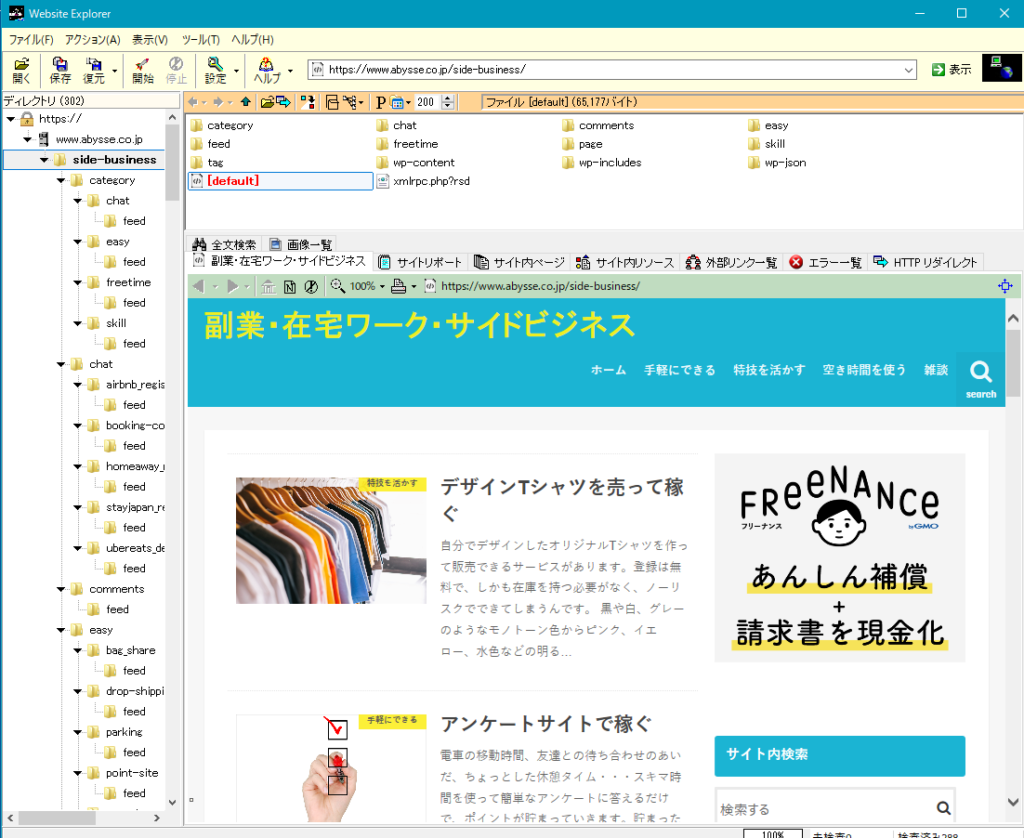
ここから、上のプルダウンメニューやサイトが表示されているすぐ上にあるタブをクリックすると、さまざまなことが調べられます。
ちなみにこの「ギュイーーーーーーーーン」という音を鳴らしたくないという人は、設定で鳴らなくすることができます。
上のプルダウンメニューの「アクション」>「詳細設定」を選びます。
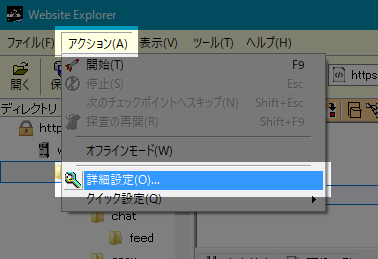
詳細設定画面が開きます。
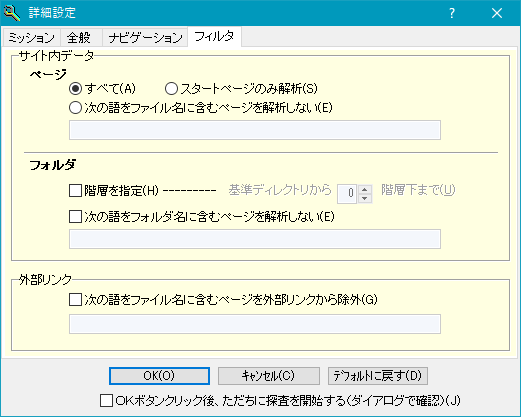
「全般」タブをクリックします。
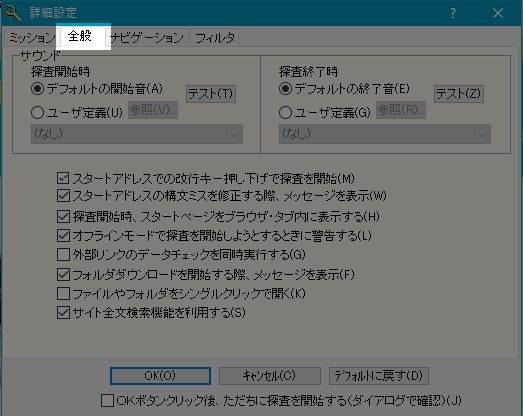
「サウンド」の「探査開始時」と「探査終了時」欄のチェックを「ユーザー定義」にチェックを入れます。
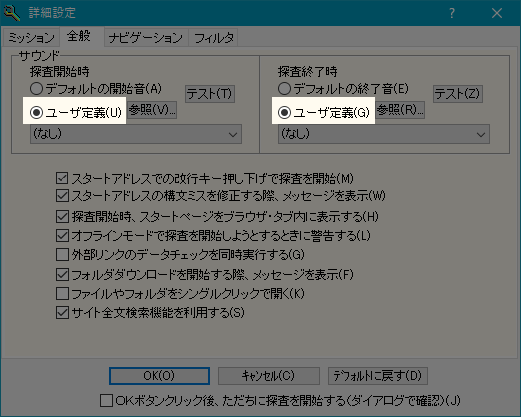
あとは「OK」をクリックして設定を保存します。これで音が鳴らなくなります。
どんなことに使えるの?
さまざまな分析ができますが、ここではその一部を紹介します。
他のサイトに使う場合と自分のサイトに使う場合に分けて解説します。
ライバルサイトチェックに使う場合
そのサイトがどんなキーワードに力を入れているかや、どのくらいの文字数を書いているかを調べることができます。
サイト内ページタブ

そのサイトで使われているメタ・ディスクリプション、メタ・キーワード、H1などを見ると、どんなワードに力を入れているのかが分かります。
サイトの内容を簡潔にまとめたテキストです。<head>タグ内に記述されているので通常は表示されませんが、検索結果に表示されることがあります。ただ最近ではGoogleもあまり重視していないので、メタ・ディスクリプションを設定していないサイトも増えてきました。
サイトの内容を表すキーワードです。<head>タグ内に記述されているので通常は表示されません。こちらもGoogleはあまり重視しなくなってきました。
サイトの各ページに使われている大見出しタグです。
表示の仕方
「サイト内ページ」タブをクリックします。
サイト内のページやそのURL、メタ・ディスクリプション、メタ・キーワード、H1タグなどが表示されます。
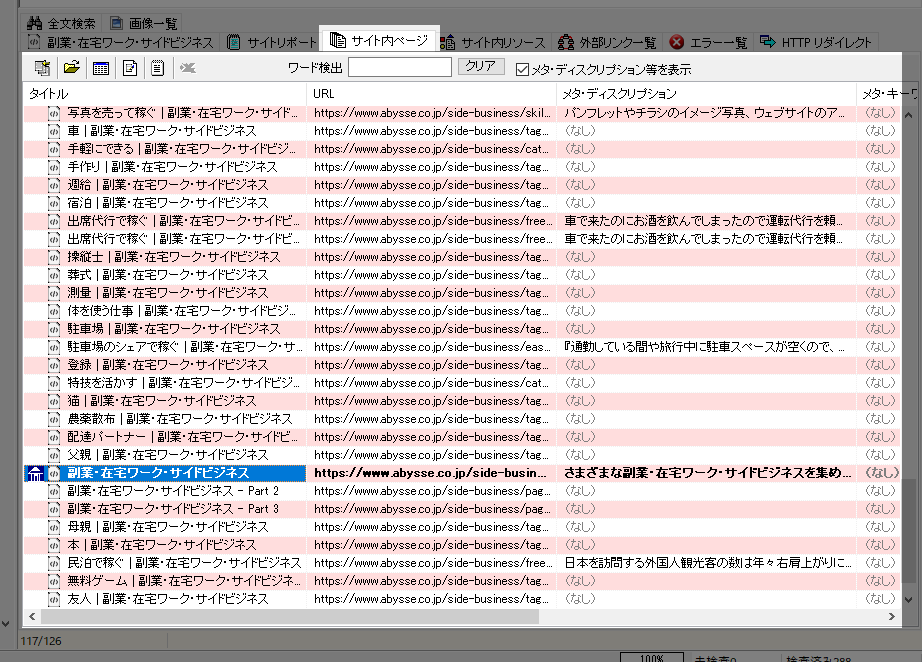
「ワードの検出」もできます。試しに「パズル」と入力すると、
検索結果が黄色で表示さまれます。
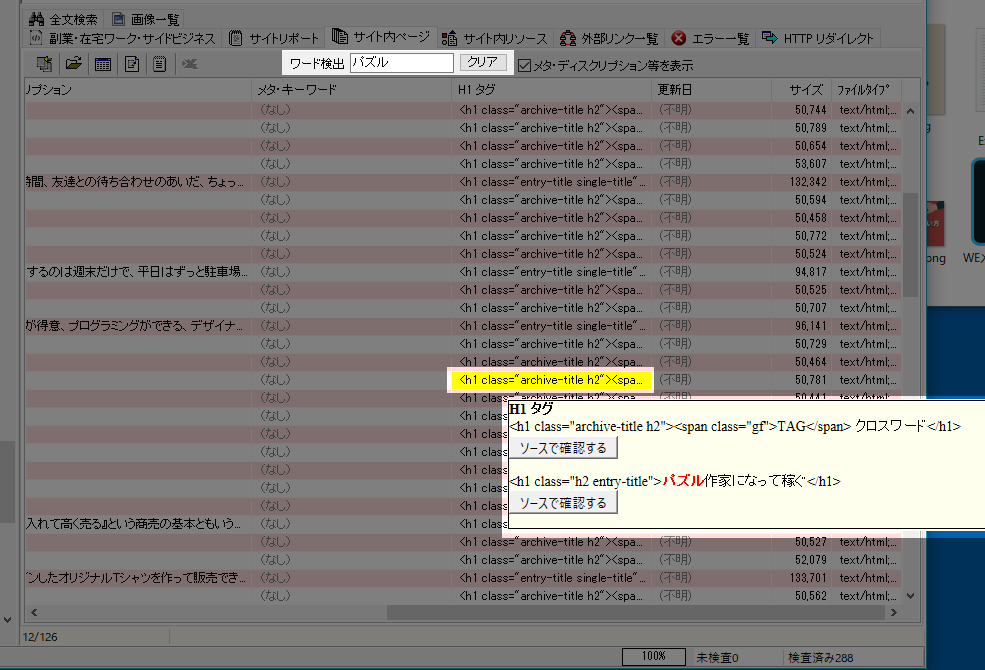
文字数計算
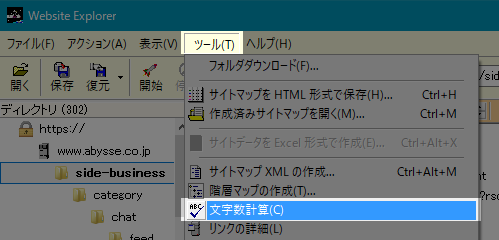
そのサイトの総文字数やページごとの文字数が調べられます。
SEO的にも文字数は重視されています。同じような内容であれば文字数の多いほうが有利になります。
ライバルサイトの文字数を知ることで、自分のサイトでどのくらいの文字数を書けばいいのかの目安になります。
表示の仕方
プルダウンメニューの「ツール」>「文字数計算」
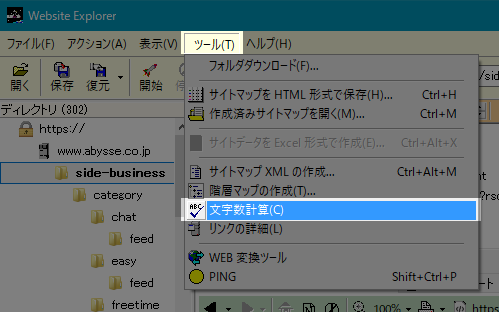
「文字数計算には検索データベースが必要です。検索データベースを作成しますか?」と表示されますので「はい」をクリックします。
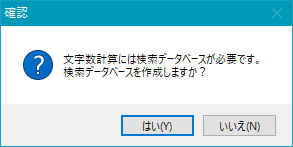
データベースが作成されます。。。
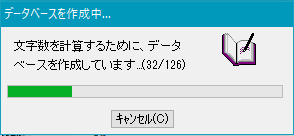
文字数計算の結果が表示されます。
そのサイトの総文字数やそれぞれのページの文字数が確認できます。
「CSV形式で保存」もできます。
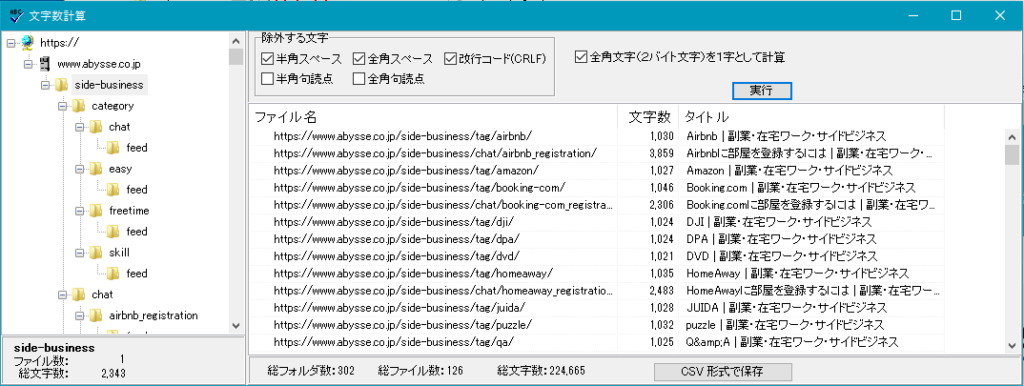
自分のサイトに使う場合
サイトの分析だけでなく、エラーのチェックやサイトマップ作成などSEO対策に必要な機能も備えています。
エラー一覧

リンク切れなどをチェックできます。
ページリンクや画像のリンク、ファビコンのリンク切れなどもチェックできます。
表示の仕方
「エラー一覧」タブをクリックします。
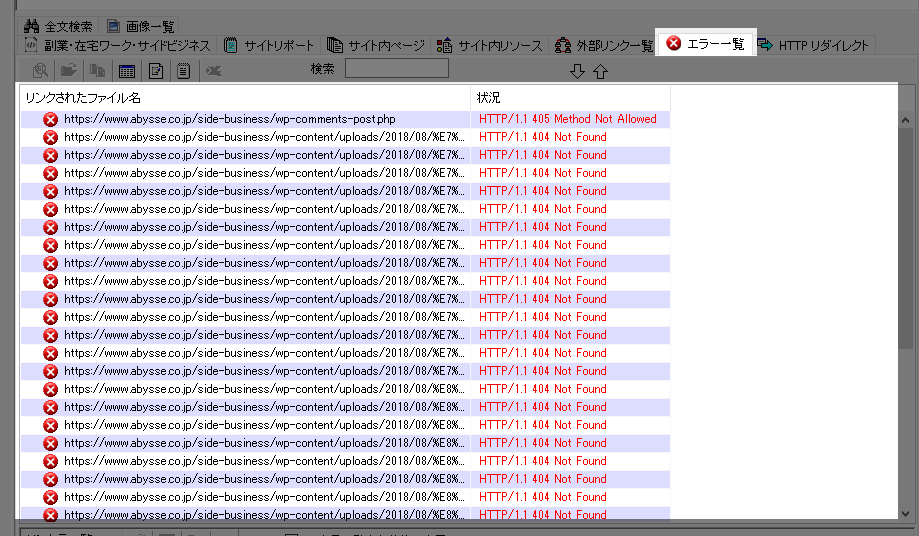
サイトマップXMLの作成
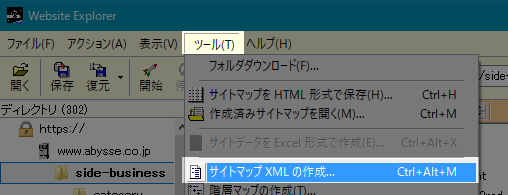
サイトを作ったりページを更新したら、なるべく早くGoogleにインデックス化してもらったほうが、SEO的に有利になります。
Googleのクローラーにサイト内をもれなく巡回してもらうために、サイトマップXMLを送信しておく必要があります。
WordPressであれば、プラグインを使って簡単にサイトマップXMLを生成できますが、HTML+CSSでサイトを作っていると面倒な作業となります。
Website Explorerを使えばサイトマップXMLやサイトマップTXTの生成が簡単にできます。
生成の仕方
プルダウンメニューの「ツール」>「サイトマップXMLの作成」
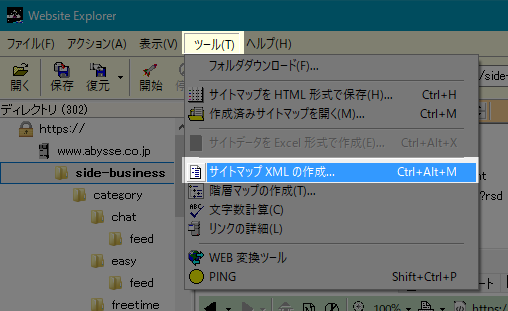
「インデクス化の設定」ウインドウが表示されます。
「はい」をクリックします。
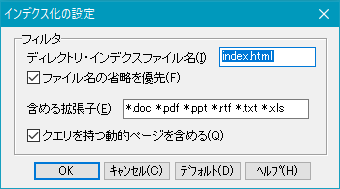
サイトマップXML画面が表示されます。
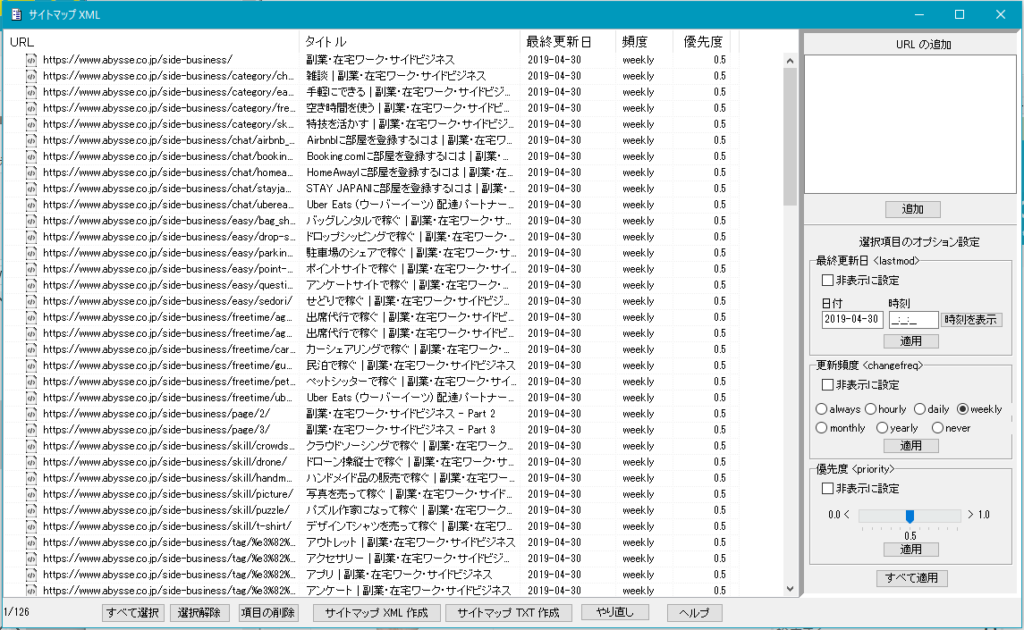
下部の「サイトマップXML作成」をクリックします。

「urlsetタグの設定」ウインドウが表示されます。
「OK」クリックします。
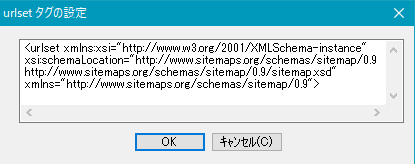
sitemap.xmlが保存されました。
![]()
まとめ
これだけ高機能なソフトが無料で使えるのには本当に驚きですね。
ちなみに、開発者の方は一口1,000円で寄付も受け付けているようです。寄付先は、解凍したファイルのReadme.txtの最後のほうに記載されています。
また、感想・要望・バグ報告・新しい使い方なども募集しているそうです。
あなたの意見が次のバージョンアップに反映されるかも?
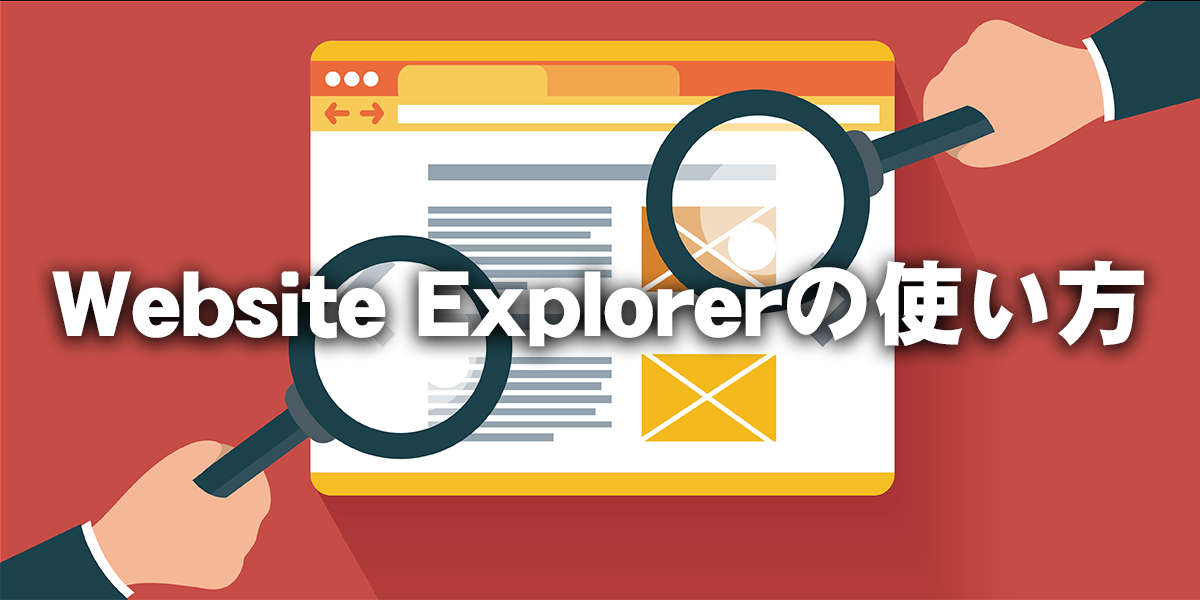
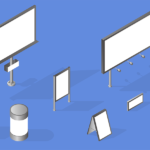
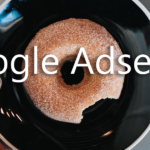
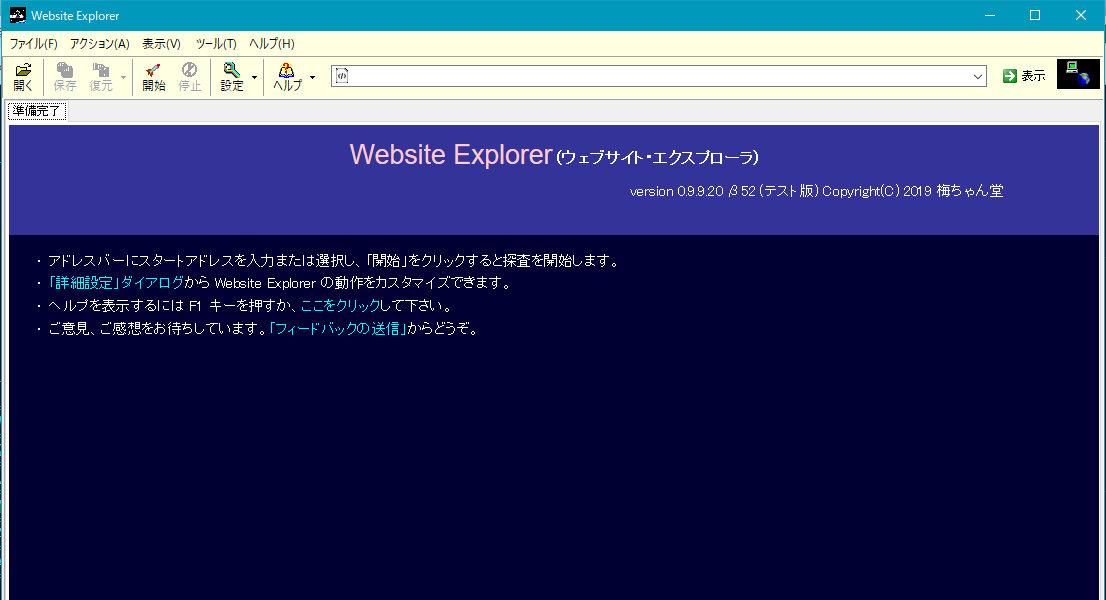

コメントを残す